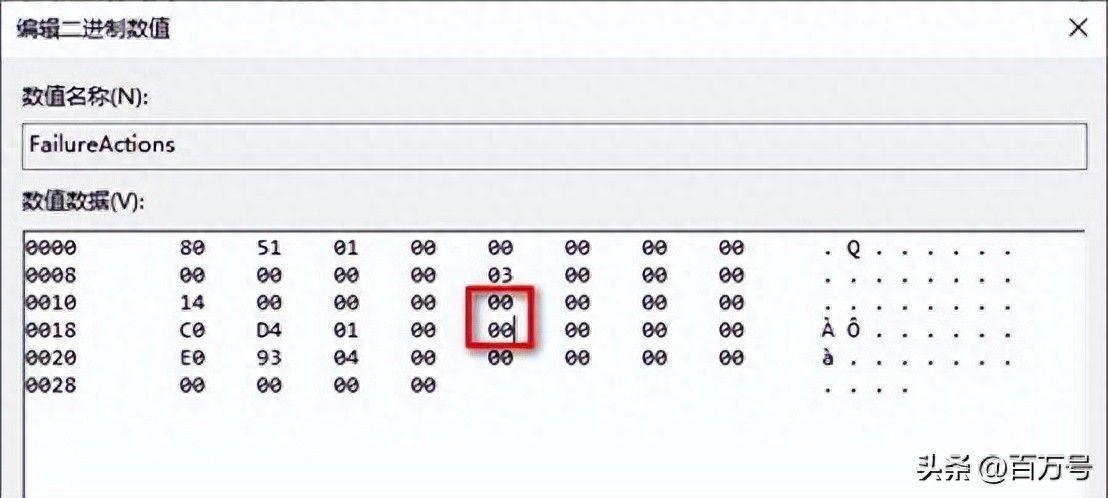
文章插图
5、右键 权限 。

文章插图
6、高级 。
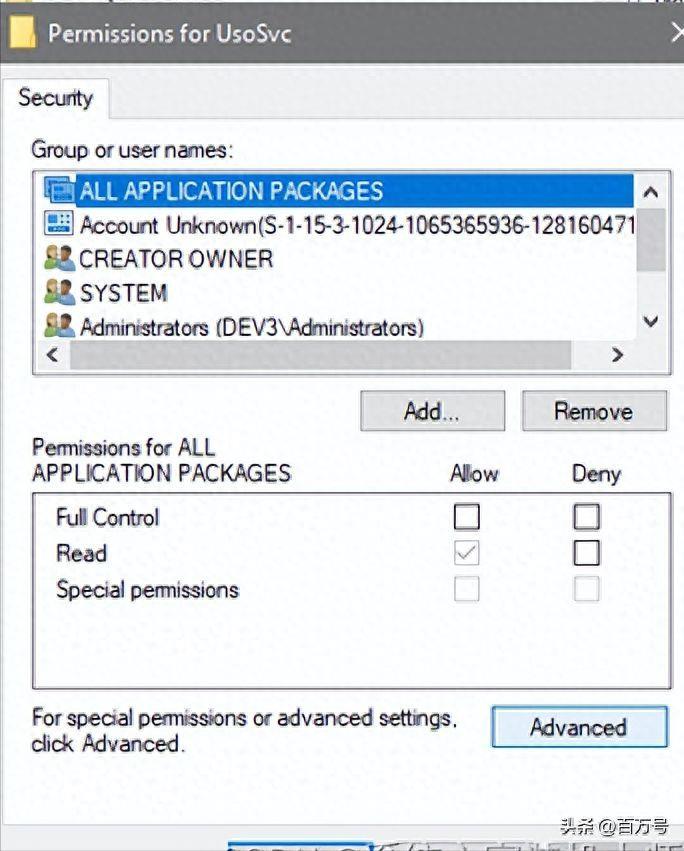
文章插图
7、禁用继承,选择保留继承的权限 。
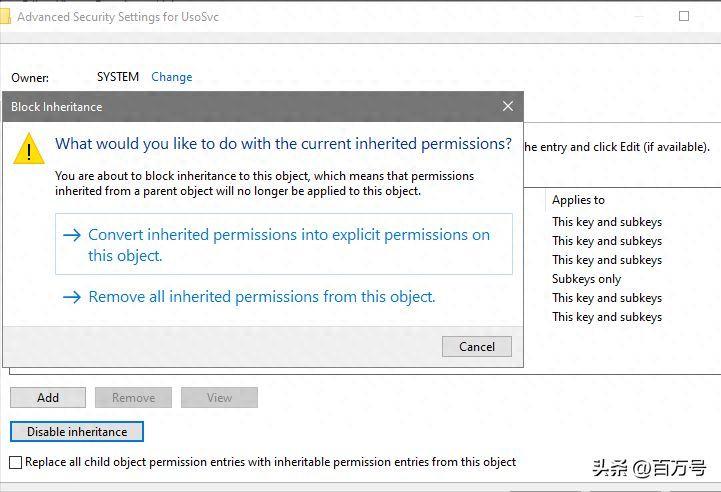
文章插图
8、选择替换所有子对象权限;删除所有权限 , 仅保留users,权限为只读 , 点击确认 。
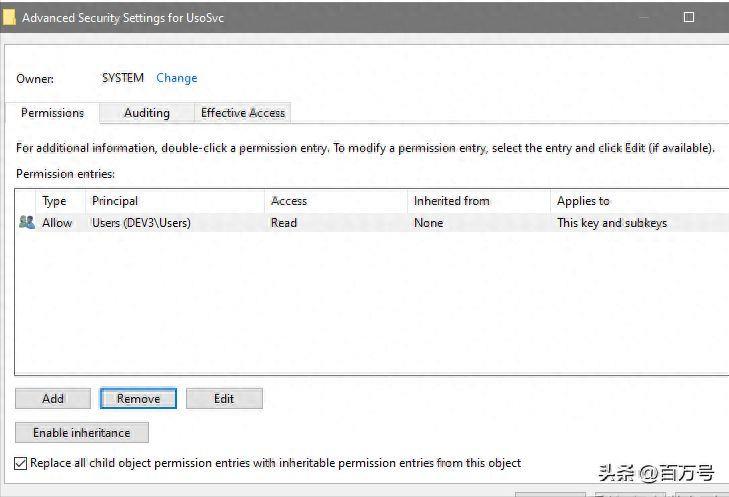
文章插图
9、将以上设置应用到 HKEY_LOCAL_MACHINE\\SYSTEM\\CurrentControlSet\\Services\\WaaSMedicSvc 。
五、将网络连接设为计费模式
1、点击 开始 菜单 设置
点击 网络与互联网 。
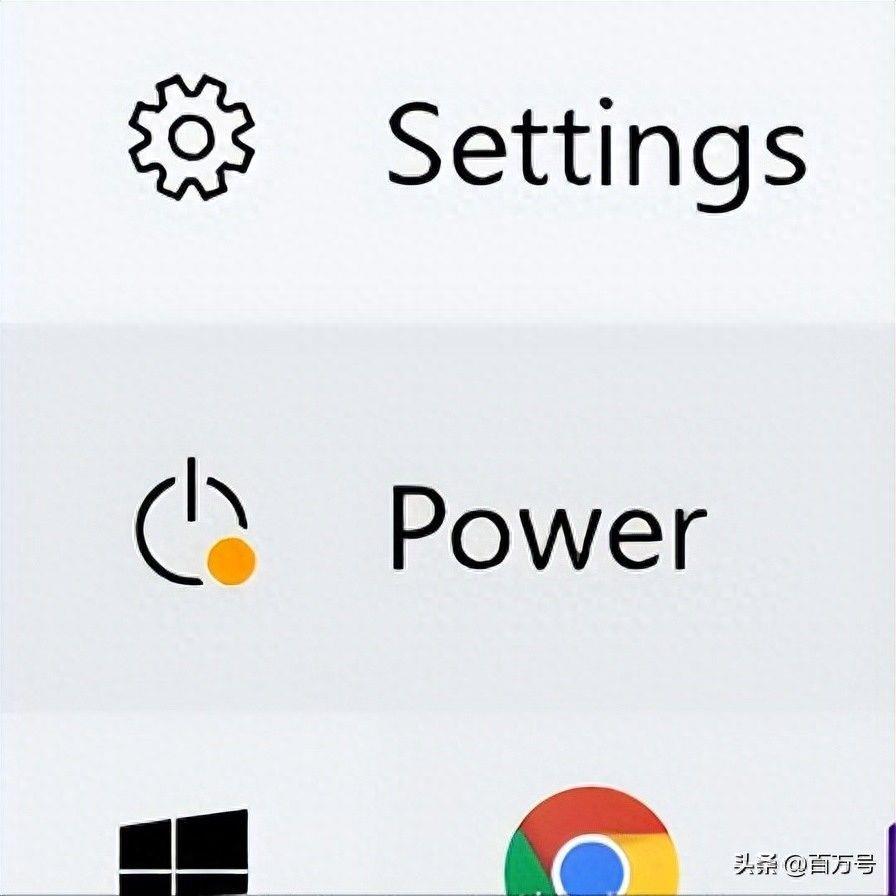
文章插图
2、点击 状态 , 在右侧找到使用的网络适配器 。
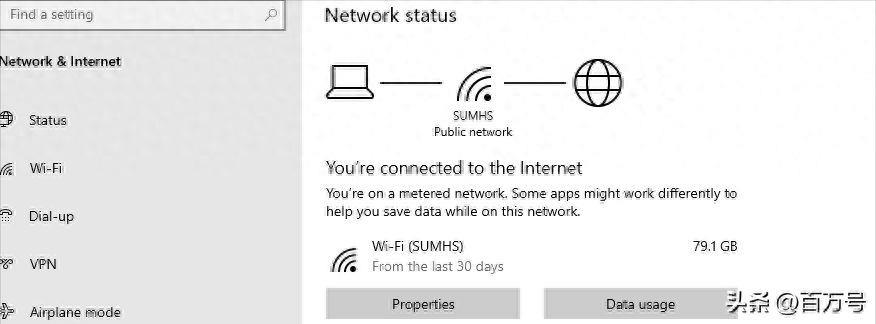
文章插图
3、点击 属性,并打开 设为收费连接 。
至此彻底关闭win10自动更新的操作步骤就全部完成了 。
更新的方法:
之所以很多用户按照网上提供的方法设置后依然无法彻底关闭win10自动更新,就是因为顾了头没顾到脚,我们要从Windows Update服务、组策略、计划任务、注册表、收费连接这五个方面入手来设置 , 这样才能一劳永逸,彻底关闭win10自动更新 。
- 在哪里改抖音昵称 抖音怎么第二次改名字
- 重新设置wifi登录密码教程 dlink路由器初始密码怎么修改
- 微信更换铃声的步骤 微信电话铃声怎么设置自己的录音
- 微信手机分身怎么弄 教你一个手机号注册第二个微信号
- 瓦斯炉怎么填充瓦斯
- 淘米水怎么保存 要放多久才能用
- pr怎么分离视频和音频文件 pr视频剪辑教程分享
- 如何设置ip地址和网关 电脑重新设置ip地址的设置
- 佳能扫描仪驱动怎么安装不了 关于佳能打印机安装驱动教程
- hp1018打印机驱动怎么安装 惠普打印机驱动安装教程
